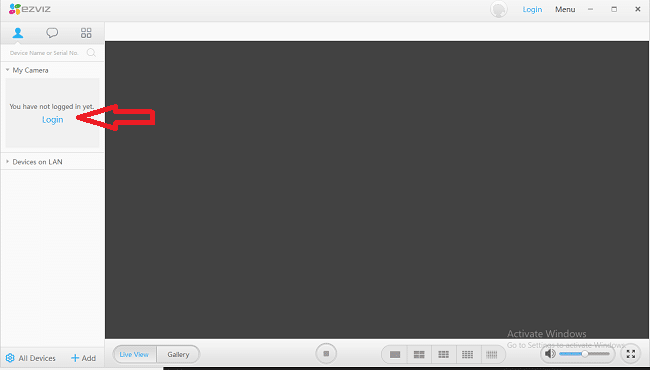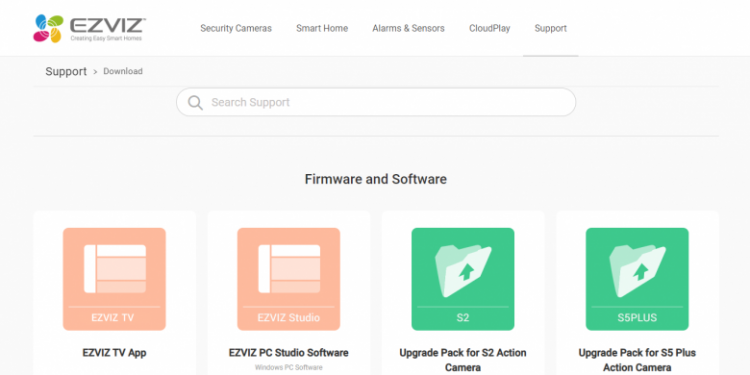Tải phần mềm ezviz cho máy tính có hướng dẫn chính xác và nhanh nhất
Bạn có thể theo dõi hình ảnh và video ghi hình camera khu vực trên điện thoại, tuy nhiên việc xem trên máy tính sẽ giúp bạn quan sát dễ dàng và tiện lợi hơn. Mỗi sản phẩm camera đều được hỗ trợ một phần mềm dành riêng cho chúng, và phần mềm ezviz được xây dựng và phát triển cho các sản phẩm camera ezviz. Dưới đây là hướng dẫn tải phần mềm ezviz cho máy tính, hãy cùng theo dõi và tiến hành thực hiện theo các bước bên dưới nhé!
Nội dung
Hướng dẫn tải phần mềm ezviz cho máy tính
Bước 1: Tải phần mềm ezviz cho máy tính
Khi sử dụng phần mềm ezviz, bạn không cần thông qua trình giả lập. Bạn hãy truy cập website của ezviz và chọn mục SUPPORT/ HỖ TRỢ.
Tiếp đến, nhấn chọn DOWNLOAD/ TẢI VỀ, màn hình sẽ hiển thị như ảnh minh họa bên dưới, bạn nhấn chọn EZVIZ PC Studio Software để tải về phần mềm ezviz cho máy tính nhé.

Giao diện hiển thị khi chọn tải phần mềm ezviz cho máy tính.
Bước 2: Mở file phần mềm ezviz cho máy tính
Sau khi tải file phần mềm ezviz về máy tính của bạn, bạn hãy mở lên và giải nén bằng cách nhấn chọn RUN.
Nhấn chọn NEXT để tiếp tục quá trình cài đặt file ezviz.

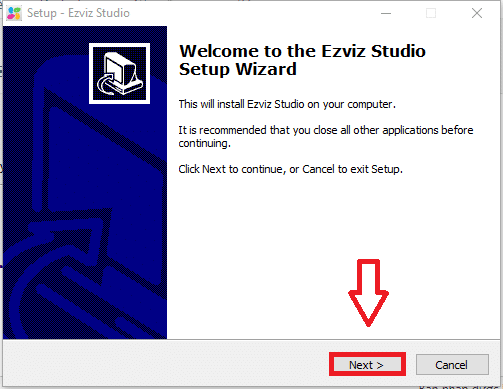
Bước 3: Chọn vị trí lưu file phần mềm ezviz cho máy tính
Sau khi nhấn NEXT, màn hình sẽ hỏi bạn muốn lưu phần mềm ezviz cho máy tính tại đâu.
Nếu bạn đồng ý với vị trí mà hệ thống thiết lập sẵn, hãy nhấn NEXT để sang bước tiếp theo.
Nếu bạn muốn thay đổi vị trí, hãy nhấn vào BROWSE để chọn vị trí mới và nhấn NEXT.
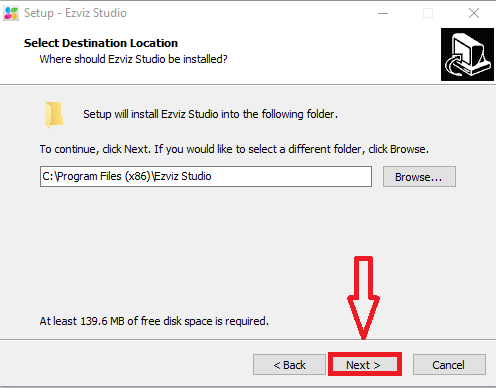
Bước 4: Tạo biểu tượng cho phần mềm ezviz cho máy tính
Sau khi chọn được vị trí đặt phần mềm ezviz cho máy tính, bạn hãy nhấn tick vào “Create a desktop icon” và nhấn NEXT để tạo biểu tượng cho phần mềm này, tiếp tục nhấn INSTALL.

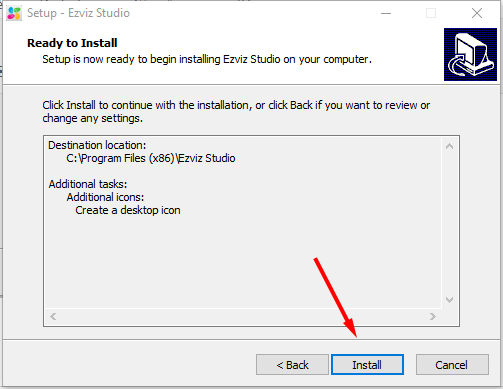
Bước 5: Kết thúc quá trình tải phần mềm ezviz cho máy tính
Sau khi nhấn INSTALL, đợi trong giây lát để phần mềm chạy, bạn đừng nhấn vào CANCEL nhé.
Sau khoảng 10-20 giây, bạn nhấn tick vào “Launch EzvizStudio”, tiếp đến nhấn FINISH để hoàn tất quá trình tải phần mềm ezviz cho máy tính.
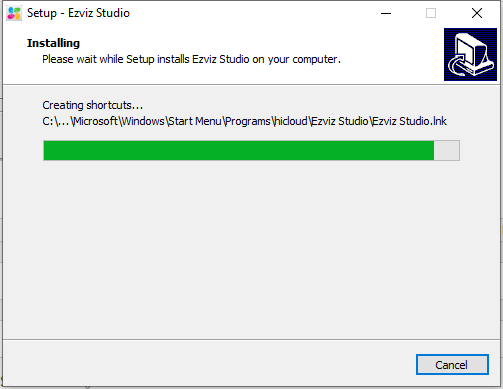
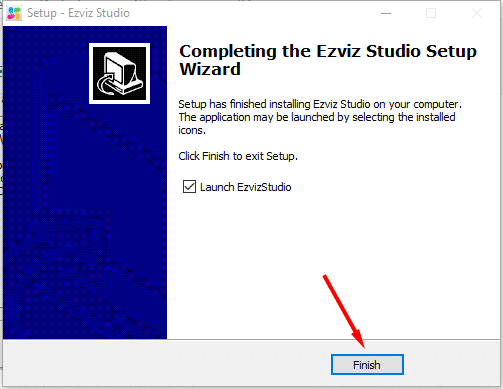
Bước 6: Đăng nhập và sử dụng phần mềm ezviz cho máy tính.
Quá trình tải phần mềm ezviz cho máy tính hoàn tất, bạn ra màn hình desktop tìm biểu tượng và mở “EZVIZ STUDIO”, sau đó đăng nhập tài khoản vào ô LOGIN và bắt đầu sử dụng.